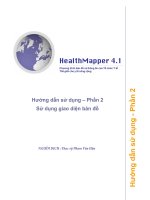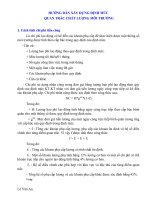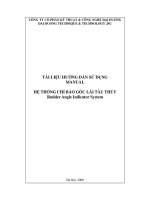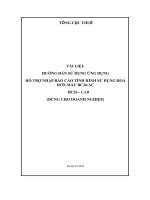CHI CỤC TIÊU CHUẨN ĐO LƯỜNG CHẤT LƯỢNG THÀNH PHỐ HỒ CHÍ MINH TÀI LIỆU HƯỚNG DẪN SỬ DỤNG
Bạn đang xem bản rút gọn của tài liệu. Xem và tải ngay bản đầy đủ của tài liệu tại đây (2.68 MB, 33 trang )
z
CHI CỤC TIÊU CHUẨN ĐO LƯỜNG CHẤT LƯỢNG
THÀNH PHỐ HỒ CHÍ MINH
TÀI LIỆU HƯỚNG DẪN SỬ DỤNG
Cổng thơng tin một cửa quốc gia
Quản lý hồ sơ đăng ký kiểm tra nhà nước về chất lượng hàng hóa nhập khẩu
Tháng 11/2018
MỤC LỤC
1.
2.
3.
4.
GIỚI THIỆU .................................................................................................................... 2
1.1.
Tổng quan về Cổng thông tin một cửa Quốc gia ...................................................... 2
1.2.
Phạm vi tài liệu ......................................................................................................... 2
1.3.
Các thuật ngữ và từ viết tắt ....................................................................................... 2
1.4.
Cấu trúc Tài liệu........................................................................................................ 2
ĐĂNG KÝ TÀI KHOẢN ................................................................................................ 3
2.1.
Tạo mới tài khoản ..................................................................................................... 3
2.2.
Đổi mật khẩu ............................................................................................................. 6
GIỚI THIỆU CÁC CHỨC NĂNG .................................................................................. 7
3.1.
Đăng nhập hệ thống .................................................................................................. 7
3.2.
Các chức năng ........................................................................................................... 7
HƯỚNG DẪN SỬ DỤNG CÁC CHỨC NĂNG HỆ THỐNG ....................................... 8
4.1.
Tìm kiếm thơng tin hồ sơ .......................................................................................... 8
4.2.
Thêm mới hồ sơ ...................................................................................................... 10
3.2.1 Khai báo trực tiếp trên giao diện ........................................................................... 10
3.2.2 Khai báo dùng file excel ....................................................................................... 21
4.3.
Sửa đổi/ Bổ sung hồ sơ ........................................................................................... 24
4.4.
Yêu cầu lùi hạn ....................................................................................................... 26
4.5.
Xin sửa hồ sơ .......................................................................................................... 27
4.6.
Xin hủy hồ sơ .......................................................................................................... 28
4.7.
Xóa hồ sơ ................................................................................................................ 28
4.8.
Xem thơng tin hồ sơ ................................................................................................ 29
4.9.
Xem lịch sử tác động của hồ sơ .............................................................................. 30
4.10. Xem thông tin kết quả đánh giá của TCCN ............................................................ 31
4.11. Sao chép hồ sơ ........................................................................................................ 32
1
1.
GIỚI THIỆU
1.1.
Tổng quan về Cổng thông tin một cửa Quốc gia
Hệ thống thông tin phục vụ triển khai cơ chế hải quan một cửa quốc gia được triển
khai để đáp ứng yêu cầu kết nối với doanh nghiệp với các Bộ Ngành liên quan trong các
thủ tục xuất nhập khẩu hàng hóa, xuất nhập quá cảnh phương tiện vận tải. Đối với nghiệp
vụ đăng ký kiểm tra nhà nước về chất lượng hàng hóa nhập kh�������������������������������������������������������������������������������������������������������������������������������������������������������������������������������������������������������������������������������������������������������������������������������������������������������������������������������������������������������������������������������������������������������������������������������������������������������������������������������������������������������������������������������������������������������������������������������������������������������������������������������������������������������������������������������������������������������������������������������������������������������������������������������������������������������������������������������������������������������������������������������������������������������������������������������������������������������������������������������������������������������������������������������������������������������������������������������������������������������������������������������������������������������������������������������������������������������������������������������������������������������������������������������������������������������������������������������������������������������������������������������������������������������������������������������������������������������������������������������������������������������������������������������������������������������������������������������������������������������������������������������������������������������������������������������������������������������������������������������������������������������������������������������������������������������������������������������������������������������������������������������������������������������������������������������������������������������������������������������������������������������������������������������������������������������������������������������������������������������������������������������������������������������������������������������������������������������������������������������������������������������������������������������������������������������������������������������������������������������������������������������������������������������������������������������������������������������������������������������������������������������������������������������������������������������������������������������������������������������������������������������������������������������������������������������������������������������������������������������������������������������������������������������������������������������������������������������������������������������������������������������������������������������������������������������������������������������������������������������������������������������������������������������������������������������������������������������������������������������������������������������������������������������������������������������������������������������������������������������������������������������������������������������������������������������������������������������������������������������������������������������������������������������������������������������������������������������������������������������������������������������������������������������������������������������������������������������������������������������������������������������������������������������������������������������������������������������������������������������������������������������������������������������������������������������������������������������������������������������������������������������������������������������������������������������������������������������������������������������������������������������������������������������������������������������������������������������������������������������������������������������������������������������������������������������������������������������������������������������������������������������������������������������������������������������������������������������������������������������������������������������������������������������������������������������������������������������������������������������������������������������������������������������������������������������������������������������������������������������������������������������������������������������������������������������������������������������������������������������������������������������������������������������������������������������������������������������������������������������������������������������������������������������������������������������������������������������������������������������������������������������������������������������������������������������������������������������������������������������������������������������������������������������������������������������������������������������������������������������������������������������������������������������������������������������������������������������������������������������������������������������������������������������������������������������������������������������������������������������������������������������������������������������������������������������������������������������������������������������������������������������������������������������������������������������������������������������������������������������������������������������������������������������������������������������������������������������������������������������������������������������������������������������������������������������������������������������������������������������������������������������������������������������������������������������������������������������������������������������������������������������������������������������������������������������������������������������������������������������������������������������������������������������������������������������������������������������������������������������������������������������������������������������������������������������������������������������������������������������������������������������������������������������������������������������������������������������������������������������������������������������������������������������������������������������������������������������������������������������������������������������������������������������������������������������������������������������������������������������������������������������������������������������������������������������������������������������������������������������������������������������������������������������������������������������������������������������������������������������������������������������������������������������������������������������������������������������������������������������������������������������������������������������������������������������������������������������������������������������������������������������������������������������������������������������������������������������������������������������������������������������������������������������������������������������������������������������������������������������������������������������������������������������������������������������������������������������������������������������������������������������������������������������������������������������������������������������������������������������������������������������������������������������������������������������������������������������������������������������������������������������������������������������������������������������������������������������������������������������������������������������������������������������������������������������������������������������������������������������������������������������������������������������������������������������������������������������������������������������������������������������������������������������������������������������������������������������������������������������������������������������������������������������������������������������������������������������������������������������������������������������������������������������������������������������������������������������������������������������������������������������������������������������������������������������������������������������������������������������������������������������������������������������������������������������������������������������������������������������������������������������������������������������������������������������������������������������������������������������������������������������������������������������������������������������������������������������������������������������������������������������������������������������������������������������������������������������������������������������������������������������������������������������������������������������������������������������������������������������������������������������������������������������������������������������������������������������������������������������������������������������������������������������������������������������������������������������������������������������������������������������������������������������������������������������������������������������������������������������������������������������������������������������������������������������������������������������������������������������������������������������������������������������������������������������������������������������������������������������������������������������������������������������������������������������������������������������������������������������������������������������������������������������������������������������������������������������������������������������������������������������������������������������������������������������������������������������������������������������������������������������������������������������������������������������������������������������������������������������������������������������������������������������������������������������������������������������������������������������������������������������������������������������������������������������������������������������������������������������������������������������������������������������������������������������������������������������������������������������������������������������������������������������������������������������������������������������������������������������������������������������������������������������������������������������������������������������������������������������������������������������������������������������������������������������������������������������������������������������������������������������������������������������������������������������������������������������������������������������������������������������������������������������������������������������������������������������������������������������������������������������������������������������������������������������������������������������������������������������������������������������������������������������������������������������������������������������������������������������������������������������������������������������������������������������������������������������������������������������������������������������������������������������������������������������������������������������������������������������������������������������������������������������������������������������������������������������������������������������������������������������������������������������������������������������������������������������������������������������������������������������������������������������������������������������������������������������������������������������������������������������������������������������������������������������������������������������������������������������������������������������������������������������������������������������������������������������������������������������������������������������������������������������������������������������������������������������������������������������������������������������������������������������������������������������������������������������������������������������������������������������������������������������������������������������������������������������������������������������������������������������������������������������������������������������������������������������������������������������������������������������������������������������������������������������������������������������������������������������������������������������������������������������������������������������������������������������������������������������������������������������������������������������������������������������������������������������������������������������������������������������������������������������������������������������������������������������������������������������������������������������������������������������������������������������������������������������������������������������������������������������������������������������������������������������������������������������������������������������������������������������������������������������������������������������������������������������������������������������������������������������������������������������������������������������������������������������������������������������������������������������������������������������������������������������������������������������������������������������������������������������������������������������������������������������������������������������������������������������������������������������������������������������������������������������������������������������������������������������������������������������������������������������������������������������������������������������������������������������������������������������������������������������������������������������������������������������������������������������������������������������������������������������������������������������������������������������������������������������������������������������������������������������������������������������������������������������������������������������������������������������������������������������������������������������������������������������������������������������������������������������������������������������������������������������������������������������������������������������������������������������������������������������������������������������������������������������������������������������������������������������������������������������������������������������������������������������������������������������������������������������������������������������������������������������������������������������������������������������������������������������������������������������������������������������������������������������������������������������������������������������������������������������������������������������������������������������������������������������������������������������������������������������������������������������������������������������������������������������������������������������������������������������������������������������������������������������������������������������������������������������������������������������������������������������������������������������������������������������������������������������������������������������������������������������������������������������������������������������������������������������������������������������������������������������������������������������������������������������������������������������������������������������������������������������������������������������������������������������������������������������������������������������������������������������������������������������������������������������������������������������������������������������������������������������������������������������������������������������������������������������������������������������������������������������������������������������������������������������������������������������������������������������������������������������������������������������������������������������������������������������������������������������������������������������������������������������������������������������������������������������������������������������������������������������������������������������������������������������������������������������������������������������������������������������������������������������������������������������������������������������������������������������������������������������������������������������������������������������������������������������������������������������������������������������������������������������������������������������������������������������������������������������������������������������������������������������������������������������������������������������������������������������������������������������������������������������������������������������������������������������������������������������������������������������������������������������������������������������������������������������������������������������������������������������������������������������������������������������������������������������������������������������������������������������������������������������������������������������������������������������������������������������������������������������������������������������������������������������������������������������������������������������������������������������������������������������������������������������������������������������������������������������������������������������������������������������������������������������������������������������������������������������������������������������������������������������������������������������������������������������������������������������������������������������������������������������������������������������������������������������������������������������������������������������������������������������������������������������������������������������������������������������������������������������������������������������������������������������������������������������������������������������������������������������������������������������������������������������������������������������������������������������������������������������������������������������������������������������������������������������������������������������������������������������������������������������������������������������������������������������������������������������������������������������������������������������������������������������������������������������������������������������������������������������������������������������������������������������������������������������������������������������������������������������������������������������������������������������������������������������������������������������������������������������������������������������������������������������������������������������������������������������������������������������������������������������������������������������������������������������������������������������������������������������������������������������������������������������������������������������������������������������������������������������������������������������������������������������������������������������������������������������������������������������������������������������������������������������������������������������������������������������������������������������������������������������������������������������������������������������������������������������������������������������������������������������������������������������������������������������������������������������������������������������������������������������������������������������������������������������������������������������������������������������������������������������������������������������������������������������������������������������������������������������������������������������������������������������������������������������������������������������������������������������������������������������������������������������������������������������������������������������������������������������������������������������������������������������������������������������������������������������������������������������������������������������������������������������������������������������������������������������������������������������������������������������������������������������������������������������������������������������������������������������������������������������������������������������������������������������������������������������������������������������������������������������������������������������������������������������������������������������������������������������������������������������������������������������������������������������������������������������������������������������������������������������������������������������������������������������������������������������������������������������������������������������������������������������������������������������������������������������������������������������������������������������������������������������������������������������������������������������������������������������������������������������������������������������������������������������������������������������������������������������������������������������������������������������������������������������������������������������������������������������������������������������������������������������������������������������������������������������������������������������������������������������������������������������������������������������������������������������������������������������������������������������������������������������������������������������������������������������������������������������������������������������������������������������������������������������������������������������������������������������������������������������������������������������������������������������������������������������������������������������������������������������������������������������������������������������������������������������������������������������������������������������������������������������������������������������������������������������������������������������������������������������������������������������������������������������������������������������������������������������������������������������������������������������������������������������������������������������������������������������������������������������������������������������������������������������������������������������������������������������������������������������������������������������������������������������������������������������������������������������������������������������������������������������������������������������������������������������������������������������������������������������������������������������������������������������������������������������������������������������������������������������������������������������������������������������������������������������������������������������������������������������������������������������������������������������������������������������������������������������������������������������������������������������������������������������������������������������������������������������������������������������������������������������������������������������������������������������������������������������������������������������������������������������������������������������������������������������������������������������������������������������������������������������������������������������������������������������������������������������������������������������������������������������������������������������������������������������������������������������������������������������������������������������������������������������������������������������������������������������������������������������������������������để gửi hồ sơ sang BKHCN.
Sau khi gửi thành công hệ thống sẽ tự động chuyển trạng thái hồ sơ
-
Tạo mới chuyển trạng thái Chờ tiếp nhận
-
Yêu cầu bổ sung chuyển trạng thái Đã bổ sung theo yêu cầu
-
Đồng ý yêu cầu xin sửa chuyển trạng thái Đã bổ sung theo yêu cầu
Chú ý: Yêu cầu sửa đổi/ bổ sung hồ sơ không cho phép sửa thông tin CQKT và TCCN
sau khi hồ sơ đã được tiếp nhận và xử lý.
4.4.
Yêu cầu lùi hạn
Chức năng cho phép doanh nghiệp thực hiện xin lùi hạn bổ sung hồ sơ gửi CQKT khi hồ
sơ đang được yêu cầu sửa đổi bổ sung của cán bộ.
Bước 1: Tại màn hình quản lý tìm kiếm hồ sơ, thực hiện tìm kiếm hồ sơ cần xin lùi hạn.
Hồ sơ trạng thái Yêu cầu bổ sung hồ sơ cho phép lùi hạn hiển thị nút thao tác:
Bước 2: Nhấn nút Yêu cầu lùi hạn
hình hiển thị như sau:
để thực hiện nhập thông tin xin lùi hạn, màn
Bước 3: Nhập thông tin Thời hạn mới để hoàn thiện và Lý do xin lùi hạn
26
Bước 4: Nhấn Gửi để gửi yêu cầu sang BKHCN
Sau khi gửi thành công hệ thống sẽ tự động chuyển trạng thái hồ sơ
-
Yêu cầu bổ sung hồ sơ chuyển trạng thái Yêu cầu lùi hạn hoàn thiện hồ sơ
Chú ý: Đối với hồ sơ đang trạng thái Yêu cầu xin lùi hạn hồn thiện hồ sơ hệ thống sẽ
khóa mọi thao tác chỉnh sửa của người dùng cho đến khi cán bộ bên CQKT đống ý/ từ
chối yêu cầu lùi hạn.
4.5.
Xin sửa hồ sơ
Chức năng cho phép doanh nghiệp thực hiện xin sửa hồ sơ gửi CQKT/ TCCN khi trạng
thái hồ sơ : Chờ tiếp nhận, Đang xử lý, Yêu cầu bổ sung hồ sơ, Đã bổ sung theo yêu cầu.
Bước 1: Tại màn hình quản lý tìm kiếm hồ sơ, thực hiện tìm kiếm hồ sơ cần xin sửa. Hồ
sơ trạng thái Chờ tiếp nhận, Đang xử lý, Yêu cầu bổ sung hồ sơ, Đã bổ sung theo yêu cầu
cho phép xin sửa hiển thị nút thao tác:
Bước 2: Nhấn nút Xin sửa
như sau:
để thực hiện nhập thông tin xin sửa, màn hình hiển thị
Bước 3: Nhập lý do xin sửa và nhấn nút Gửi để gửi yêu cầu đến đơn vị xử lý
Sau khi gửi thành công hệ thống sẽ tự động chuyển trạng thái hồ sơ Xin sửa hồ sơ
27
Chú ý: Đối với hồ sơ đang trạng thái Yêu cầu xin sửa hồ sơ hệ thống sẽ khóa mọi
thao tác chỉnh sửa của người dùng cho đến khi cán bộ bên CQKT đống ý/ từ chối yêu cầu
xin sửa.
4.6.
Xin hủy hồ sơ
Chức năng cho phép doanh nghiệp thực hiện xin hủy hồ sơ gửi CQKT/ TCCN khi trạng
thái hồ sơ : Chờ tiếp nhận, Đã tiếp nhận, Đang xử lý, Yêu cầu bổ sung hồ sơ, Đã bổ sung
theo yêu cầu.
Bước 1: Tại màn hình quản lý tìm kiếm hồ sơ, thực hiện tìm kiếm hồ sơ cần xin hủy. Hồ
sơ trạng thái Chờ tiếp nhận, Đã tiếp nhận, Đang xử lý, Yêu cầu bổ sung hồ sơ, Đã bổ
sung theo yêu cầu cho phép xin hủy hiển thị nút thao tác:
Bước 2: Nhấn nút Xin hủy
như sau:
để thực hiện nhập thơng tin xin hủy, màn hình hiển thị
Bước 3: Nhập lý do xin hủy và nhấn nút Gửi để gửi yêu cầu đến đơn vị xử lý
Sau khi gửi thành công hệ thống sẽ tự động chuyển trạng thái
-
Chờ tiếp nhận chuyển trạng thái Đã rút hồ sơ
Đã tiếp nhận, Đang xử lý, Yêu cầu bổ sung hồ sơ, Đã bổ sung theo yêu cầu chuyển
trạng thái Yêu cầu xin rút hồ sơ
Chú ý: Đối với hồ sơ đang trạng thái Yêu cầu xin rút hồ sơ hệ thống sẽ khóa mọi thao tác
chỉnh sửa của người dùng cho đến khi cán bộ bên CQKT đống ý/ từ chối yêu cầu xin rút.
4.7.
Xóa hồ sơ
Chức năng cho phép doanh nghiệp thực hiện xóa hồ sơ ở trạng thái Tạo mới. Các trạng
thái khác thì doanh nghiệp khơng được xóa.
28
Bước 1: Tại màn hình quản lý tìm kiếm hồ sơ, thực hiện tìm kiếm hồ sơ cần xóa:
Bước 2: Nhấn vào nút
ở cột Xóa để thực hiện xóa hồ sơ ở trạng thái Mới tạo.
Hệ thống hiển thị thông báo:
Nhấn vào “OK” để tiếp tục xóa hồ sơ hoặc nhấn vào “Cancel” để hủy yêu cầu xóa.
Sau khi xóa thành cơng, hồ sơ khơng cịn trong danh sách hồ sơ của doanh nghiệp nữa.
4.8.
Xem thông tin hồ sơ
Chức năng cho phép Doanh nghiệp xem lại tồn bộ thơng tin hồ sơ.
Bước 1: Từ màn hình quản lý tìm kiếm, thực hiện tìm kiếm hồ sơ cần xem thơng tin chi
tiết:
Bước 2: Click chuột vào Mã hồ sơ Chọn xem thơng tin chi tiết.
Hệ thống hiển thị màn hình xem thông tin như sau:
-
Tab Đơn đăng ký: Thông tin hồ sơ của DN
-
Tab Tài liệu khác: Danh sách các tài liệu khác
29
Các thông tin chỉ cho phép xem, không cho sửa – xóa.
4.9.
Xem lịch sử tác động của hồ sơ
Chức năng này cho phép doanh nghiệp có thể xem lại quá trình doanh nghiệp thao tác hồ
sơ hoặc quá trình xử lý hồ sơ của BKHCN
Bước 1: Tại màn hình quản lý tìm kiếm, thực hiện tìm kiếm hồ sơ muốn xem thông tin
lịch sử tác động
Bước 2: Nhấn vào nút
lịch sử tác động
ở cột lịch sử tác động, hệ thống hiển thị màn hình thơng tin
30
Chú ý: Phần lịch sử thao tác sẽ ghi toàn bộ các thao tác liên quan đến tác động trạng
thái hồ sơ, dữ liệu hồ sơ
- Đối với thao tác của DN sẽ ghi lịch sử: Thao tác cập nhập, gửi hồ sơ, xin sửa, xin hủy,
xin lùi hạn
- Đối với tiếp nhận xử lý của BKHCN: Xử lý các yêu cầu xin sửa, xin hủy, xin lùi hạn,
đánh giá hồ sơ bổ sung, trả kết quả xử lý hồ sơ, thu hồi hồ sơ …
Thông tin lịch sử sẽ ghi rõ : Tác nhân, thời gian, nội dung thao tác, trạng thái hồ sơ.
4.10. Xem thông tin kết quả đánh giá của TCCN
Chức năng này cho phép doanh nghiệp xem thông tin thông báo kết quả đánh giá của
TCCN
Bước 1: Tại màn hình quản lý tìm kiếm, thực hiện tìm kiếm hồ sơ cần xem thơng tin kết
quả kiểm tra. (Hồ sơ ở trạng thái Đã có kết quả đánh giá)
Bước 2: Nhấn vào nút
tại cột Giấy chứng nhận phù hợp. Màn hình hiển thị như sau:
31
Có thể chọn nút
trên góc trái màn hình để tải file kết quả đánh giá dưới dạng file
4.11. Sao chép hồ sơ
Chức năng cho phép doanh nghiệp khai báo hồ sơ mới bằng cách sao chép thông tin từ
một bộ hồ sơ đã khai báo trước đó.
Bước 1: Từ màn hình quản lý tìm kiếm, thực hiện tìm kiếm hồ sơ cần xem thông tin chi
tiết:
Bước 2: Click chuột vào Mã hồ sơ, chọn Sao chép.
Màn hình hiển thị thơng tin hồ sơ mới, các thông tin được sao chép từ hồ sơ gốc và có thể
chỉnh sửa.
Các bước thao tác nhập liệu thông tin như hướng dẫn trong mục Thêm mới hồ sơ.
32